 Keynote
Keynote
Програма Keynote дозволяє створювати професійні, інноваційні презентації. Виберіть одну з 30 стандартних тем або створіть власну, додавши текст, 3D-об’єкти та змінивши колірну схему. За допомогою функції «Потік активності» стало простіше ніж будь-коли співпрацювати над презентацією Keynote і відстежувати будь-які зміни.
Візуальна організація. Використовуйте навігатор слайдів ліворуч, щоб швидко додавати, перевпорядковувати чи видаляти слайди. Клацніть слайд, щоб відкрити його в головному вікні, перетягніть слайд, щоб змінити його порядок, або виберіть слайд і натисніть Delete, щоб вилучити його.
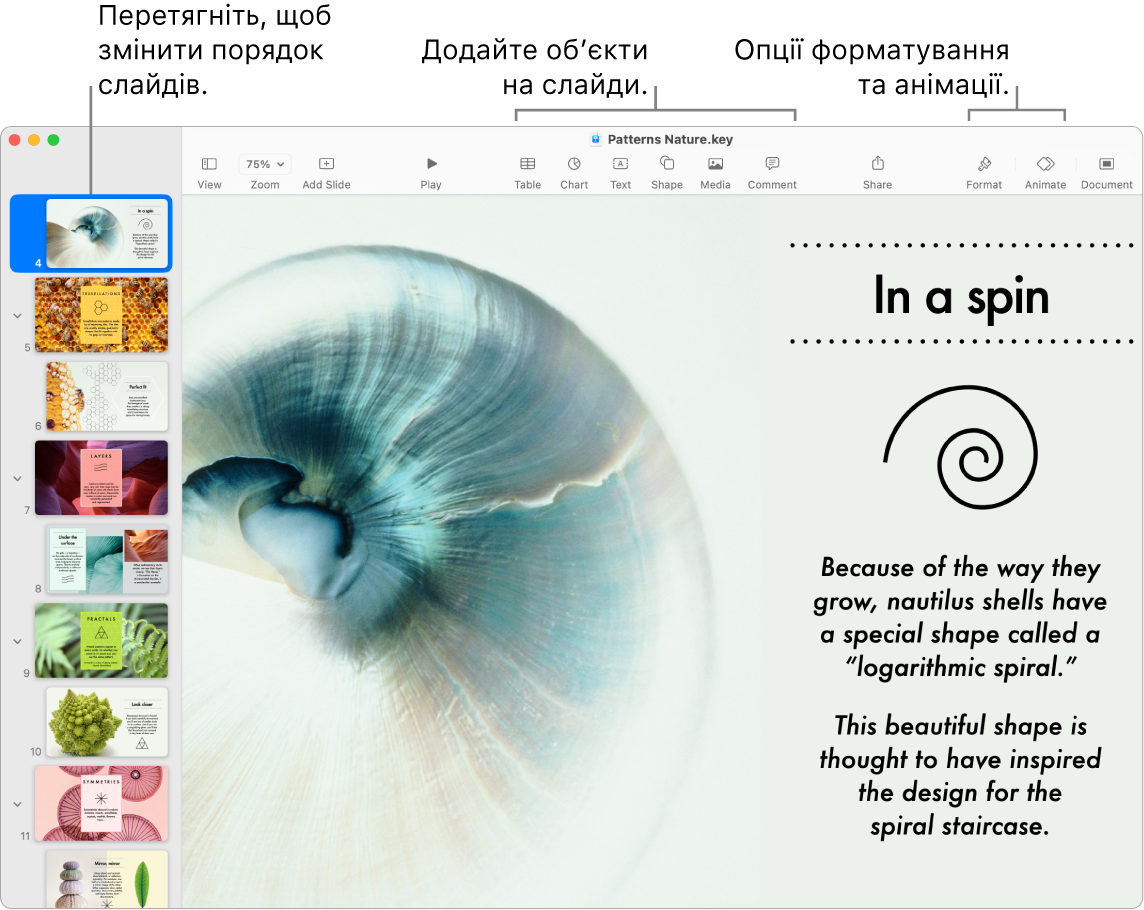
Співпраця у Повідомленнях. Ви можете надіслати запрошення до співпраці у Повідомленнях, і всі учасники бесіди будуть автоматично додані до презентації Keynote. Клацніть кнопку «Поширити» на сузі меню, упевніться, що вибрано опцію «Співпраця», і клацніть «Повідомлення». Виберіть назву групи, яку ви хочете додати як учасників.
Спільна робота в реальному часі. Функція «Потік активності» дозволяє бачити на бічній панелі докладний список усіх змін і коментарів, зроблених співавторами презентації Keynote. Можна легко відслідковувати кожну зміну, кого додано до презентації Keynote та будь-які інші зміни, пов’язані з керуванням файлами.
Практикуйтеся — і досягнете досконалості. Щоб виконати попередній перегляд презентації, виберіть «Відтворення» > «Репетиція слайд-шоу». Для кожного слайда відображатимуться нотатки та годинник для дотримання графіку.
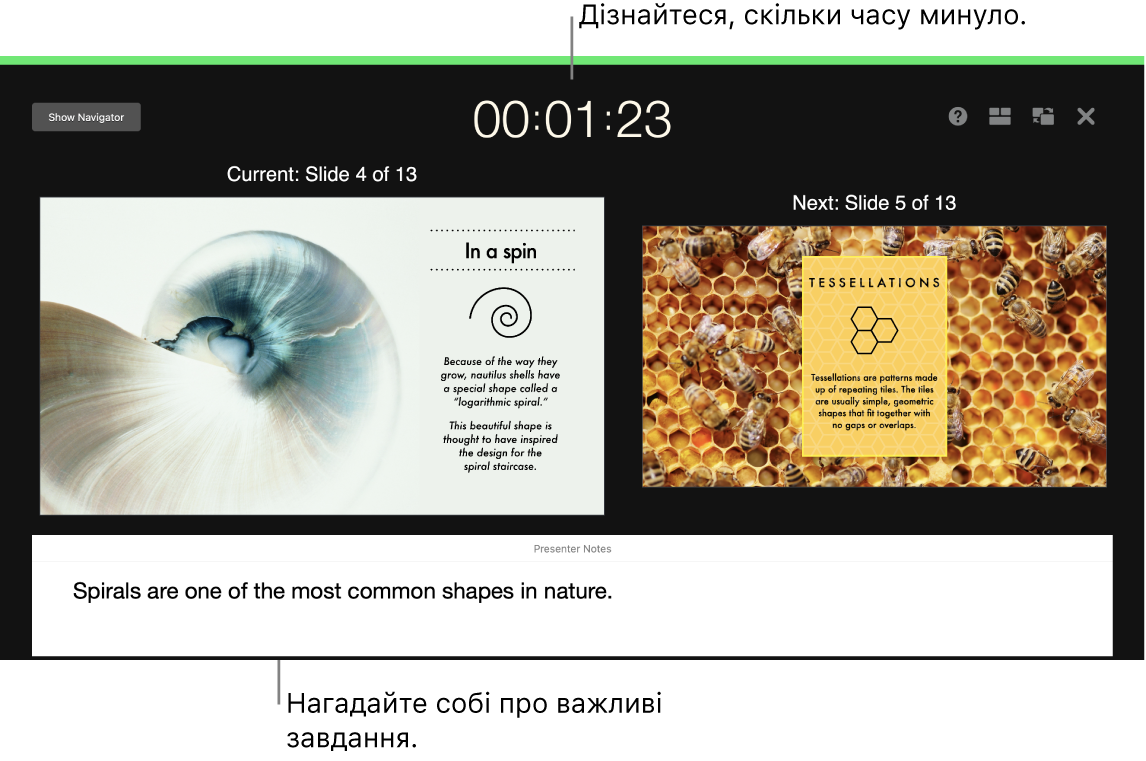
Презентуйте за будь-яких умов. Ведіть презентацію особисто за допомогою зовнішнього дисплея та використовуйте свій Mac, щоб переглядати слайди на черзі, примітки доповідача, годинник і таймер. Під час відеоконференції ведіть показ слайдшоу з іншими доповідачами і керуйте презентацією так само, як і доповідаючи самостійно. Створіть інтерактивну презентацію, яку зможуть контролювати глядачі, керуйте своєю презентацією віддалено за допомогою iPhone, iPad чи навіть Apple Watch тощо.
Спільний доступ до презентації. Якщо керівник бажає переглянути вашу презентацію або вам потрібно продемонструвати її під час конференц-дзвінка, клацніть «Надіслати» > «Надіслати копію», щоб надіслати презентацію за допомогою програми «Пошта» або «Повідомлення», функції AirDrop чи навіть соціальної мережі.
Рисуйте. Приверніть увагу глядачів, додавши до слайда анімований об’єкт. Виберіть потрібний об’єкт, клацніть на панелі інструментів «Анімація», клацніть на боковій панелі елемент «Дія», а тоді виберіть «Додати об’єкт».
Порада. У презентацію можна вставити відео. Клацніть там, куди потрібно вставити відео, а потім на панелі інструментів клацніть кнопку «Медіа» ![]() . Клацніть «Фото або відео», знайдіть потрібний фільм і перетягніть його на слайд.
. Клацніть «Фото або відео», знайдіть потрібний фільм і перетягніть його на слайд.
Докладніше. Перегляньте Посібник користувача програми Keynote.